Внимание! Основная инструкция содержится в шапке. Это бэкап старой инструкции, найденной в интернете.
Интересно для чтения и понимания основных принципов конвертирования.
Источник:
Инструкция на русском (by UIH).
Конвертирование PS1 ISO в PS3 PKG
В отличии от конвертирования в PS2 Classics, где процесс был почти полностью автоматизирован, к сожалению здесь нам придётся изрядно попотеть, собирая данные PS1 игры в удобный формат PKG, который потом легко устанавливается на любую консоль и также легко передаётся. Тем не менее, формат PS1 Classics превосходит любой другой способ запуска PS1 игр благодаря возможности запуска из XMB консоли нажатием на иконку, и самое главное - поддержка смены дисков через меню PS.
Необходимые программы и инструменты:
Нам потребуется следующий софт:
 PS1-PS3 V2.7z
* PopstationMD Free GUI V7.1b
PS1-PS3 V2.7z
* PopstationMD Free GUI V7.1b или
PSX2PSP;
* Набор PS1 Classics Tools - набор самых разных батников, каждый из которых выполняет свою определённую роль;
* Python 2.7.11 - требуется для получения нескольких строчек. Настоятельно рекомендуется именно эта версия;
После установки питона, нажмите сочетание клавиш (Win+R) и введите CMD. Вы попадёте в командную строку Windows, куда должны ввести следующую строку:
python -m pip install ecdsa
Python лучше установить в стандартную для него папку (т.е. C:\Python27)
* Param.SFO Editor - обязателен для редактирования .SFO файлов;
* HxD или любой другой шестнадцатеричный редактор;
* Sony Sound Forge и
CDMage требуются для CDDA игр (в раздаче только CDMage);
* Набор для создания иконок. Можете использовать мои исходники иконок (в раздаче). Делал их для себя, но вам они могут очень пригодиться;
* любой графический редактор, которым можно будет отредактировать иконки под ваш образ с игрой (рекомендую обычный Photoshop);
* немного много терпения и времени
Конвертирование в Playstation 1 Classics:
Шаг первый. Преобразование ISO в EBOOT.PBP
Вариант с PopstationMD Free GUI V7.1b
* Запустите PopstationMD Free GUI V7.1b
* выберите количество дисков вашей игры (1);
* перетащите .BIN файлы всех дисков вашей игры в окошко программы. Программа понимает только формат BIN/CUE;
* кликните на кнопку получения ID дисков (2);
* введите заголовок для вашей игры (3);
* обязательно понизьте степень сжатия дисков до нуля (4);
* кликните на кнопку "Начать конвертирование" (11).
Если всё было сделано правильно, начнётся процесс конвертирования игры в .PBP формат.
После завершения, ваш файл будет сохранён в папке с программой со своим ID номером диска.
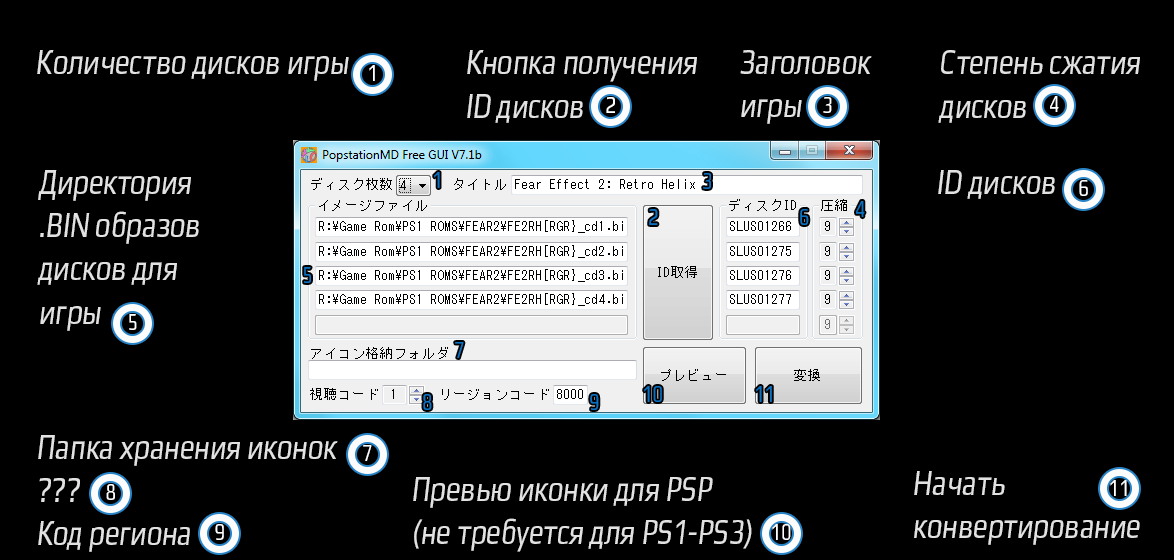
Шаг второй. Подготовка и настройка необходимых файлов
Stable версия более старая, но поддерживает мульти-дисковые игры, да и в целом метод хоть и сложнее, но надёжнее.
Версия 2.7 намного проще и быстрее, но есть шанс получить битый конверт. У меня по каким-то причинам не вышло собрать мульти-дисковую игру (возможно это только мне не повезло).
* сохраните файл и откройте
run_npdata.bat любым текстовым редактором. Вы увидите там следующий текст:
make_npdata -e ISO.BIN.DAT ISO.BIN.EDAT 1 1 1 0 16 3 00 UP9000-SLUS00594_00-METALGEARSOLIDRU 5
Измените SLUS00594 и METALGEARSOLIDRU. Первое - ID вашей игры (если игра многодисковая, используйте ID первого диска). Второе - краткое название. Поменяйте его на что-нибудь своё, но так, чтобы итоговое кол-во символов было равно 16, не больше и не меньше.
На примере испытуемого Fear Effect 2:
make_npdata -e ISO.BIN.DAT ISO.BIN.EDAT 1 1 1 0 16 3 00 UP9000-SLUS01266_00-FEAREFFECT2RHRUS 5
Если всё сделано правильно, в папке появится файл ISO.BIN.EDAT.
* откройте файл package.conf любым текстовым редактором. Здесь нас интересуют две строчки. Content-ID и TitleID. Первая строчка, как вы уже заметили, точная копия того, что мы делали на предыдущем пункте. TitleID - просто ID диска.
Измените эти строчки в соответствии с вашей игрой и сохраните файл.
Шаг третий. Редактирование .SFO и создание .PKG
Самое сложное уже позади. Вздохните с облегчением, осталась исключительно креативная работа.
* Запустите программу Param.SFO Editor и откройте ей файл PARAM.SFO.
Здесь вас интересуют следующие пункты:
-
Title ID: сюда вводим ID нашей игры;
-
Title: заголовок игры, который будет отображаться в браузере консоли;
-
Parental Lock Level: если вы очень дотошны до лицензии, либо же пользуетесь родительским контролем, повысьте или понизьте данное значение на нужный уровень. Чем выше эта строка, тем консоль будет считать "взрослее" игру;
-
Video Resolution: PAL = 50hz =
576; NTSC = 60hz =
480. Поставьте галочку только на одном из пунктов в соответствии с регионом вашей PS1 игры. Учтите, что если вы поставите галочку не туда, куда нужно, игра либо запустится в ускоренном или замедленном режиме, либо и вовсе выдаст ошибку.
Кликните на Save когда закончите редактирование.
* теперь нам нужно собрать все необходимые файлы и иконки для нашего будущего PKG. В раздаче есть необходимые исходники иконок.
Виды иконок и их названия
[Обязательный файл]
ICON0.PNG - иконка игры;
[Небязательный, но желательный файл]
PIC0.PNG - иконка описания;
[Небязательный, но желательный файл]
PIC1.PNG - задний фон, который появляется после наведения на иконку;
[Небязательный файл]
SND0.AT3 - звуковой файл, включающийся после наведения на иконку (
создание SND0.AT3);
[Небязательный файл]
PARAM.HIP - текст со списком изменений в Update History папки с игрой (
подробнее тут)
[Небязательный файл]
ICON1.PAM - анимированная иконка;
переместите файл EBOOT.PBP в директорию PS1 Classics Tools/USRDIR/CONTENT;
* переместите файл ISO.BIN.EDAT в директорию PS1 Classics Tools/USRDIR/
* переместите файл ICON0.PNG; PIC0.PNG; PIC1.PNG (и все другие файлы такого типа) в директорию PS1 Classics Tools;.
* проверьте, всё ли у вас находится на своих местах.
Итоговые файлы, которые получились у меня (у вас могут быть другие. Главные файлы, это ICON0, EBOOT и ISO.BIN.EDAT):
PS1 Classics Tools/USRDIR/CONTENT/EBOOT.PBP
PS1 Classics Tools/USRDIR/ISO.BIN.EDAT
PS1 Classics Tools/ICON0.PNG
PS1 Classics Tools/PIC0.PNG
PS1 Classics Tools/PIC1.PNG
PS1 Classics Tools/SND0.AT3
* запустите файл run_pkg.bat. Начнётся процесс сбора данных в формат PKG. После того, как сбор закончится, в рабочей папке появится заветный установочный PKG файл.
Конечная остановка:

CDDA игры
На данный момент невозможно нормально сконвертировать игры с музыкой в формате Audio CD. Игра будет работать, однако музыка не будет воспроизводиться.
Список игр с CDDA треками
Музыкальные файлы можно переконвертировать. В некоторых играх трек может быть один, а в некоторых используют целую озвучку в таком формате.
Пункт 1
Извлеките из образа все CDDA треки при помощи программы
CDMage.
Для этого, откройте
CUE-файл игры при помощи данной программы.
В правой части выберите все
AUDIO треки в списке - выделите первый аудио-трек и нажмите SHIFT + END, чтобы выделить все треки до конца.
Если треков много, то нажмите правой кнопкой и выберите отображение треков как
Список.
Затем нажмите на выделении правой кнопкой мыши и выберите опцию
Извлечь трек....
CDmage.gif
В
Схема расшифровки названий трека введите следующий текст:
Track?n.?e
В
Аудио как выберите пункт:
Wave файл
Выберите через кнопку
Обзор... папку, куда будут сохранены все треки и нажмите кнопку
Извлечь.
CDMage_B5_Extract.png Пункт 2
Запустите программу Sony Sound Forge и выберите инструмент Batch Converter из вкладки Tools. Выберите все полученные из предыдущего пункта треки.
Перейдите во вкладку Save и нажмите Add Save Options.
Convert to: Type: ATRAC Audio (*.aa3)
Template: Custom tab, Attributes 132 Kbps, 44,100 Hz, Stereo (ATRAC3)
Можете сохранить эти настройки для дальнейшего конвертирования (я переименовал настройку с Default на CDDA).
SoundForge.gif
Сохраните файлы в директорию с CDDA.bat.
Пункт 3
Откройте ваш EBOOT.PBP шестнадцатеричным редактором (HxD) и найдите строку STARTDAT. Запишите оффсет данной строчки.
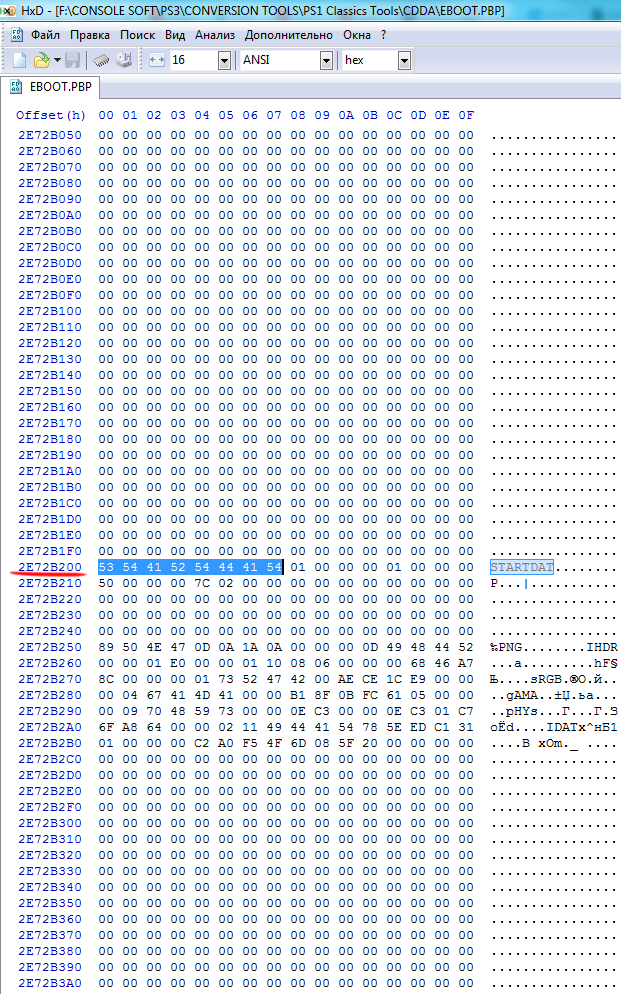
Скопируйте файлы .aa3 в папку CDDA. В файле cdda.bat (откройте его текстовым редактором) измените оффсет (выглядит примерно так: 2C8BC200) на тот, который записали с STARTDAT вашей игры.
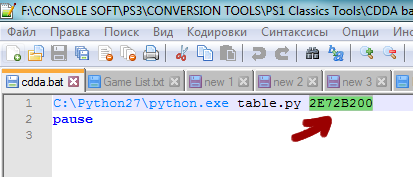
Запустите cdda.bat и подождите немного (Для этой операции требуется установленный Python).
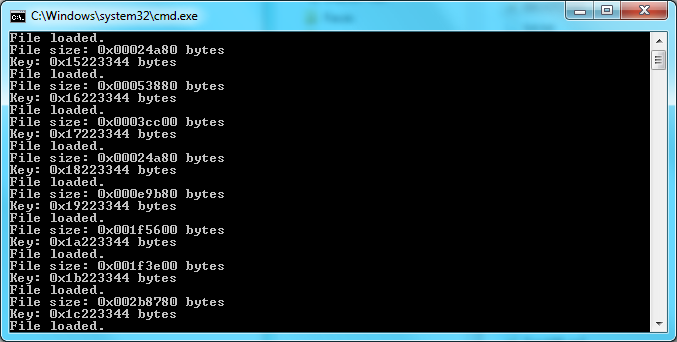
Пункт 4
В папке с треками после cdda.bat появится файл table.bin. Откройте его хекс-редактором, выделите всё (CTRL+A) и скопируйте (CTRL+C).
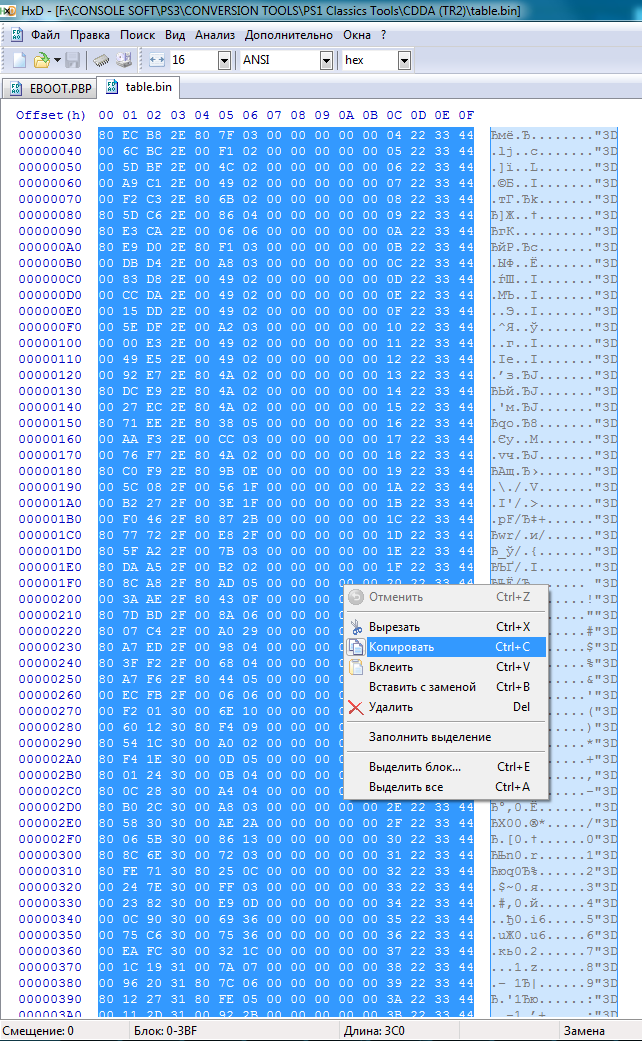
Далее откройте файл EBOOT.PBP шестнадцатеричным редактором и найдите там оффсет 00010C00.
Выделите этот оффсет полностью и вставьте с заменой всё, что было в файле table.bin, что мы ранее копировали.
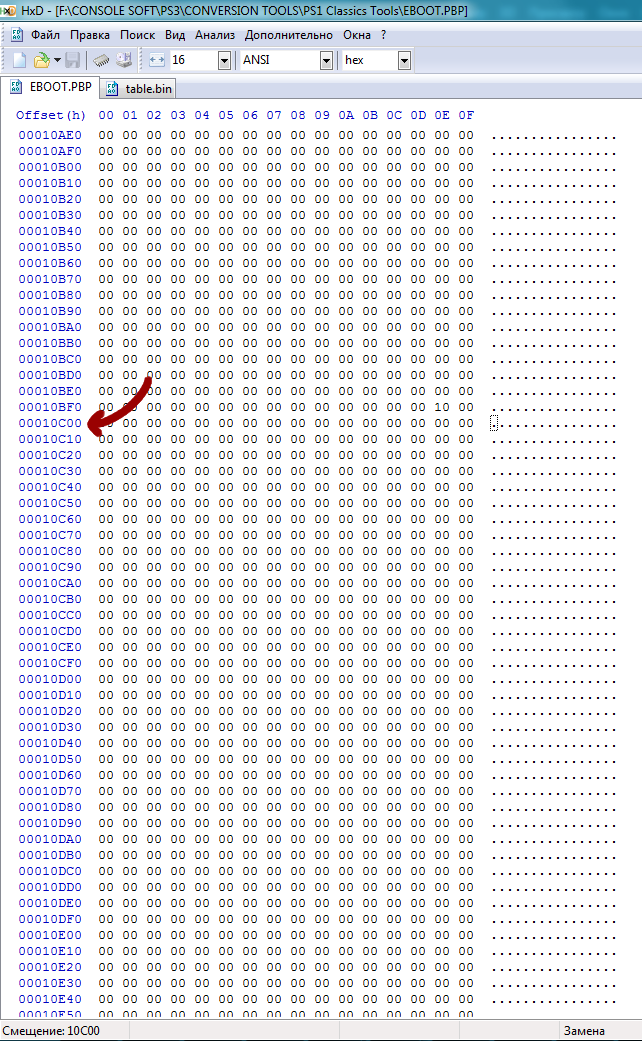
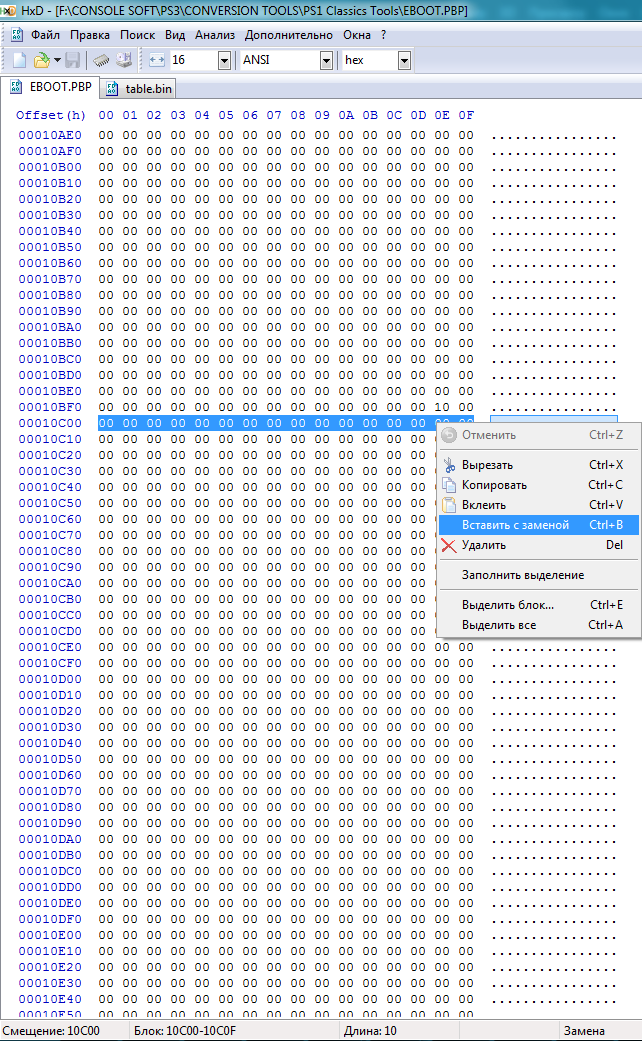
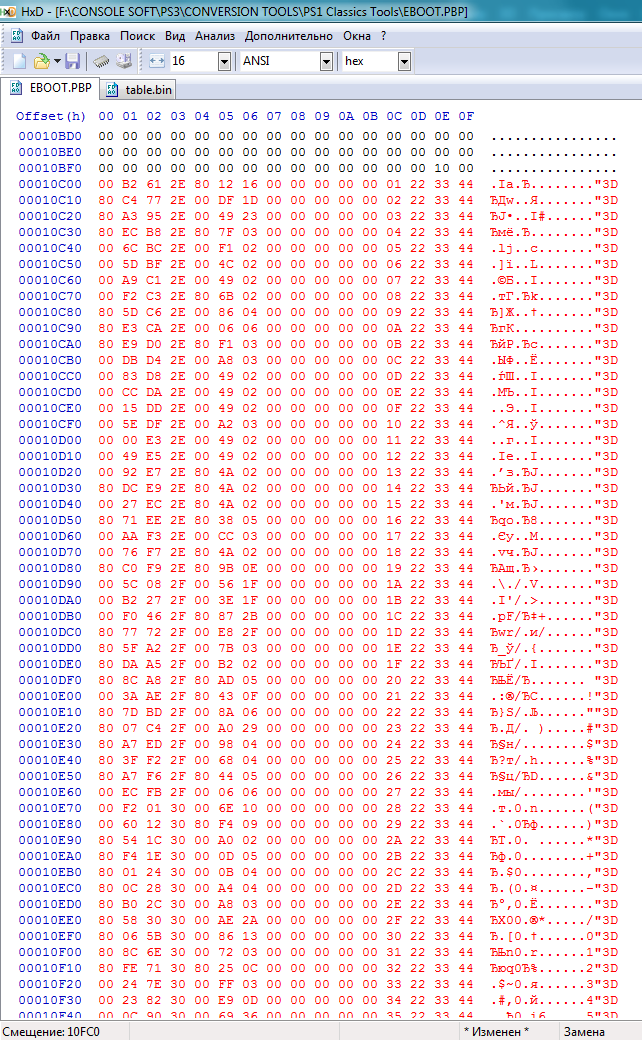
Пункт 6
Поздравляю! Вы исправили Audio CD музыку в вашей игре. Теперь вы можете споойно конвертировать ваш .PBP дальше по инструкции!
Благодаря данному методу была создана
вот эта раздача 
Установка игры через FTP:
1. Скопируйте файл PKG в директорию консоли
dev_hdd0/Packages;
2. проследуйте в директорию XMB:
Игра - Package Manager - Install Package Files - PS3 System Storage;
3. выберите файл PKG. Начнётся его установка;
4. иконка игры появится в вашем XMB в директории
Игра.
Установка игры через USB:
1. Скопируйте файл PKG в корневую директорию USB;
2. вставьте USB в вашу консоль, затем проследуйте в директорию XMB:
Игра - Package Manager - Install Package Files - Standard;
3. выберите файл PKG. Начнётся его установка;
4. иконка игры появится в вашем XMB в директории
Игра.
rupor, при упаковке в PKG создаётся файл лицензии
EDAT, рядом с шифрованной игрой
ISO.BIN.ENC. Так вот эта лицензия
EDAT зачем-то шифруется локальной лицензией, что накладывает обязаловку на присутствие RAP.